O Nintendo Switch é um console de jogos popular que permite aos jogadores se divertirem com seus jogos favoritos tanto em casa quanto em movimento. A estação de acoplamento pode ser conectada à TV para jogar em uma tela grande. No entanto, se você quiser gravar sua jogabilidade para compartilhar online, é necessário transmitir o sinal do console para um PC ou laptop.
O problema é que a estação de acoplamento tem uma porta HDMI OUT para a transferência de vídeo, enquanto os PCs e laptops geralmente não possuem uma porta HDMI IN, apenas uma porta HDMI OUT. A solução para esse problema é usar uma placa de captura, um dispositivo que converte o sinal HDMI em dados USB. Com uma placa de captura, você pode conectar o Nintendo Switch ao seu PC ou laptop e gravar a jogabilidade usando a conexão USB.
Como conectar o Nintendo Switch ao laptop ou PC usando uma placa de captura
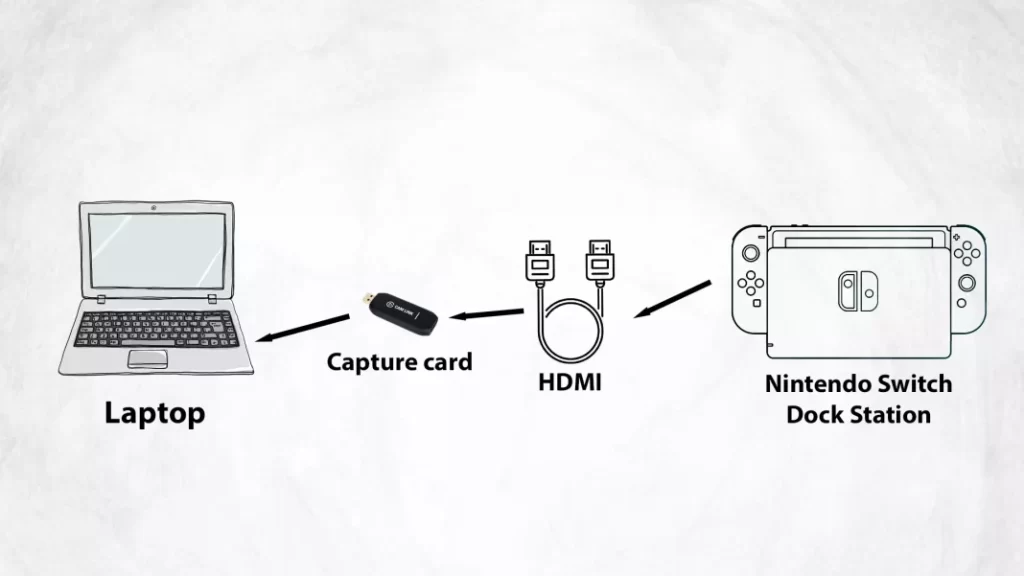
- Conecte a placa de captura ao computador:
- A placa de captura deve ser conectada a uma porta USB.
- Conecte o cabo HDMI à placa de captura.
- Conecte a estação de acoplamento do Nintendo Switch à placa de captura.
- Coloque o Nintendo Switch na estação de acoplamento:
- Altere o Nintendo Switch para o modo TV.
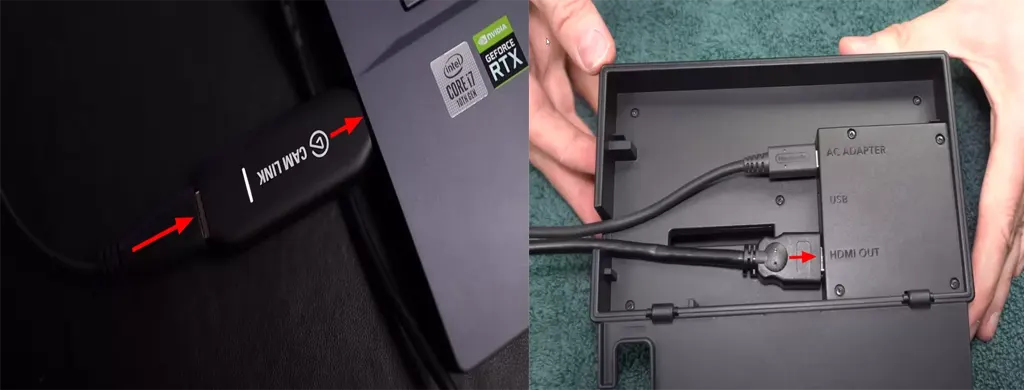
Agora, você precisa instalar e configurar um software no seu computador ou laptop para processar os dados recebidos pela USB e transformá-los em uma imagem na tela. Dependendo da placa de captura que você comprou, será necessário baixar o software no site do fabricante. Não faz sentido detalhar a configuração, já que existem centenas de placas diferentes no mercado. Depois de completar a configuração, você deverá ver a tela do Nintendo no seu computador ou laptop. Como o principal objetivo dessas placas é gravar a jogabilidade, siga as instruções sobre como configurar corretamente a gravação de jogos, resolução e taxa de quadros.
Qual placa de captura você pode comprar para usar com o Nintendo Switch
Há muitas placas de captura no mercado que são compatíveis com o Nintendo Switch. Aqui estão algumas opções populares:
| Modelo | Resolução | Conexão | Características |
|---|---|---|---|
| Elgato Game Capture HD60 S | Até 1080p60 | USB 3.0 | Baixa latência, software para gravação e edição, fácil de conectar. |
| Elgato Cam Link 4K | Até 4K | USB 3.0 | Versão mais barata da placa de captura da Elgato. |
| AVerMedia Live Gamer Portable 2 Plus | Até 1080p60 | USB 2.0 | Tela LCD embutida para visualização de vídeo. |
| Razer Ripsaw HD | Até 1080p60 | USB 3.0 | Software para adicionar sobreposições e efeitos, suporte para transmissão de console. |
| Magewell USB Capture HDMI Gen 2 | Até 1080p60 | USB 3.0 | Plug-and-play, não requer drivers ou software, compatibilidade com vários sistemas operacionais. |
Desvantagens de usar uma placa de captura
Embora usar uma placa de captura para conectar o Nintendo Switch a um laptop possa ser uma maneira conveniente de gravar ou transmitir a jogabilidade, há alguns inconvenientes potenciais a considerar.
- Impacto no desempenho: Como o sinal passa por duas conversões adicionais, de HDMI para USB e depois de USB para o fluxo de vídeo, as placas de captura sempre introduzem uma latência no sinal, o que é bastante crítico em jogos.
- O atraso não é crítico se você usar a placa de captura para conectar uma webcam adicional a partir de outro ângulo ou para transmitir vídeo diretamente da câmera para o seu laptop.










